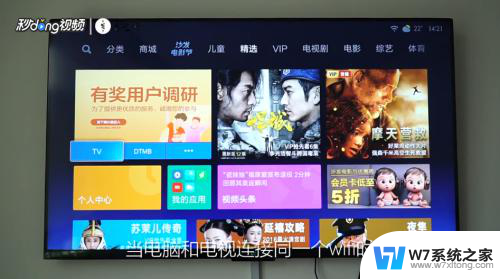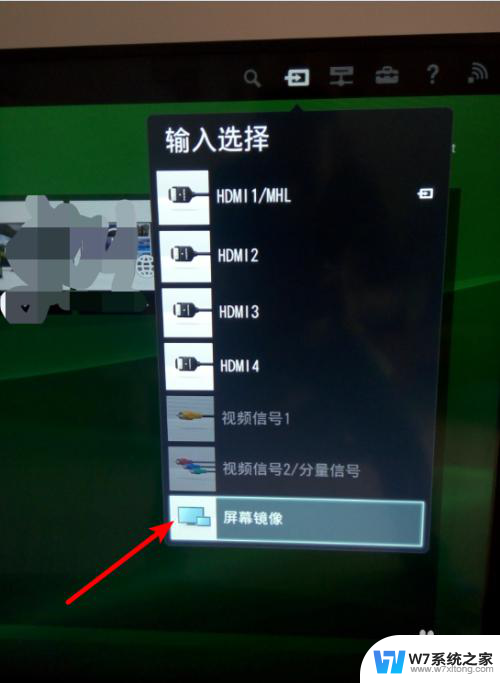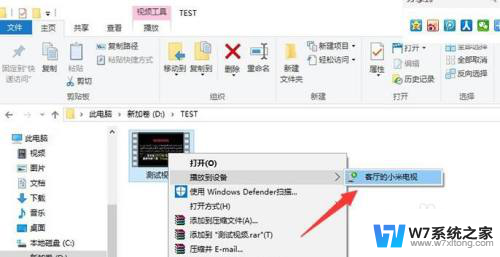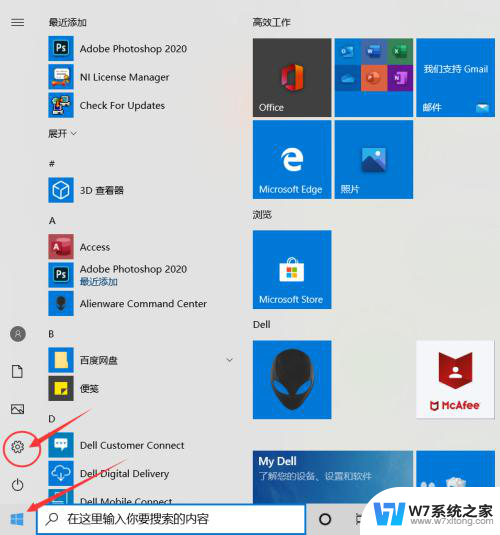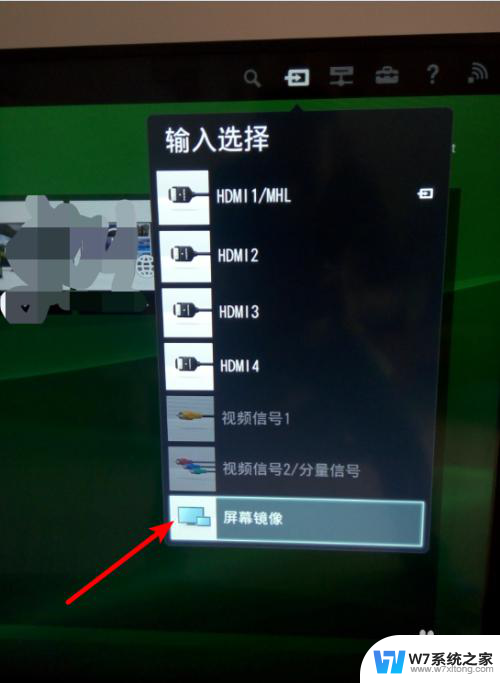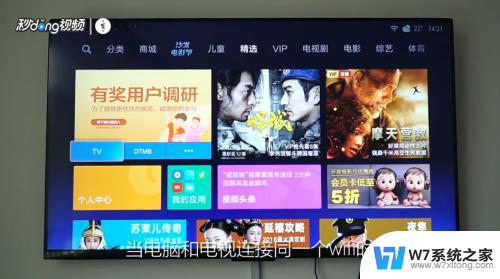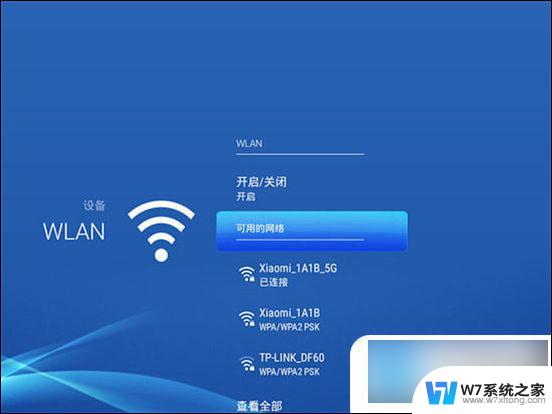笔记本电脑wifi投屏到电视 如何通过无线连接将笔记本显示投影到电视屏幕
更新时间:2024-07-15 11:57:52作者:yang
在现代科技发展日新月异的今天,笔记本电脑已经成为我们生活中不可或缺的工具之一,而随着无线技术的不断进步,我们也可以通过无线连接的方式将笔记本电脑上的内容投影到电视屏幕上,实现更加便捷的办公和娱乐体验。如何实现笔记本电脑WiFi投屏到电视呢?接下来我们将为您详细介绍。
具体步骤:
1. 在进行无线投影前,先要确定所进行的设备;首先笔记本电脑的系统是WIN10,智能电视中安装有屏幕镜像的app。

2. 选择电视的输入模式为屏幕镜像。电视进入到等待连接页面。
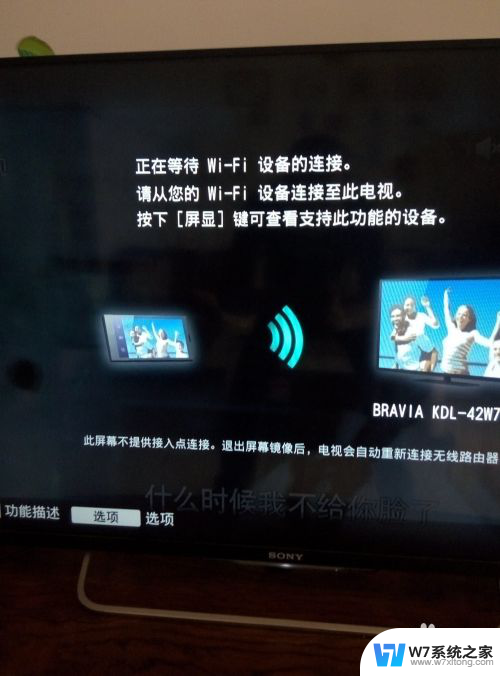
3. 打开笔记本电脑,在显示区的右下角点开快捷菜单栏。选择其中的投影。
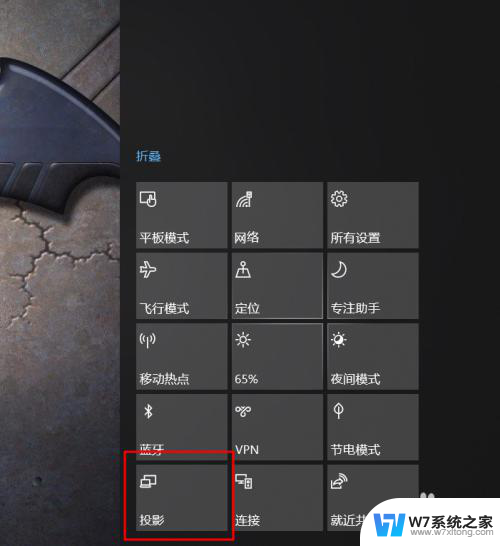
4. 选择弹出列表中的投影方式为复制。
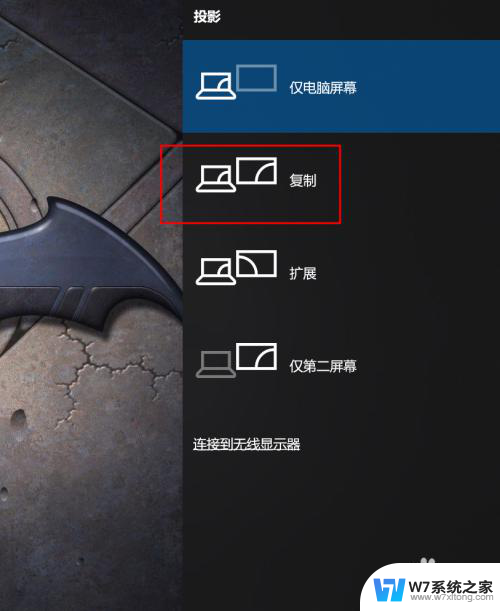
5. 选择列表中下方的连接到无线显示器。
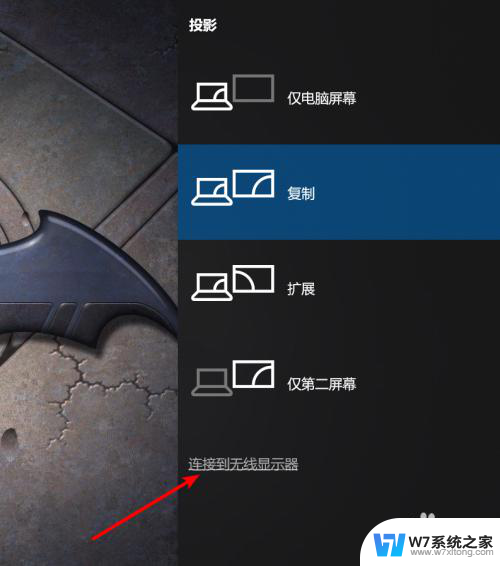
6. 电脑弹出搜索无线显示器的页面,稍等后从中选择电视在WIFI环境中的名称。
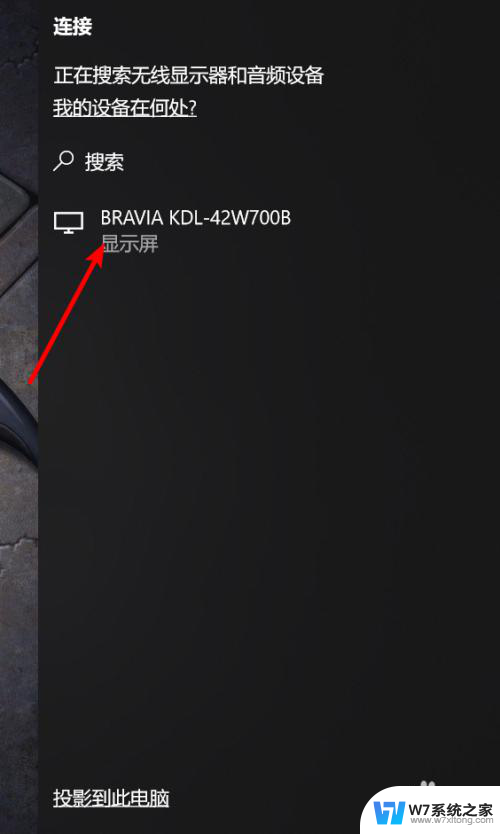
7. 稍等片刻后,笔记本上的显示即连接到了电视上。
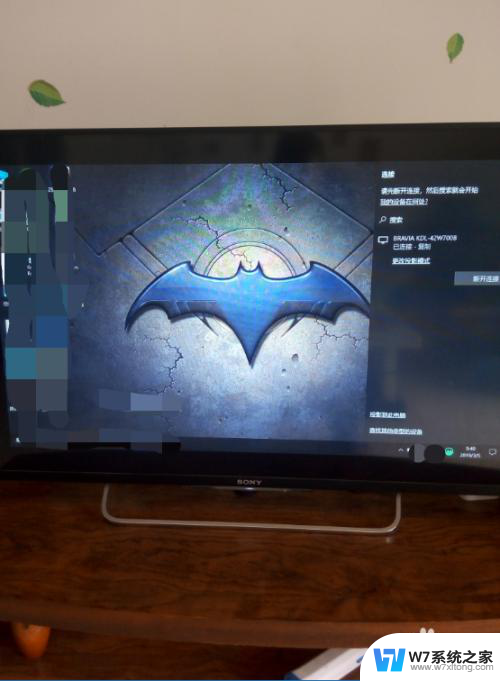
以上是笔记本电脑投屏到电视的全部内容,如果你遇到这种情况,可以按照以上方法来解决,希望对大家有所帮助。